网址:https://www.echartsjs.com/zh/tutorial.html#5%20%E5%88%86%E9%92%9F%E4%B8%8A%E6%89%8B%20ECharts
五分钟上手 基本配置
1.矩形参数
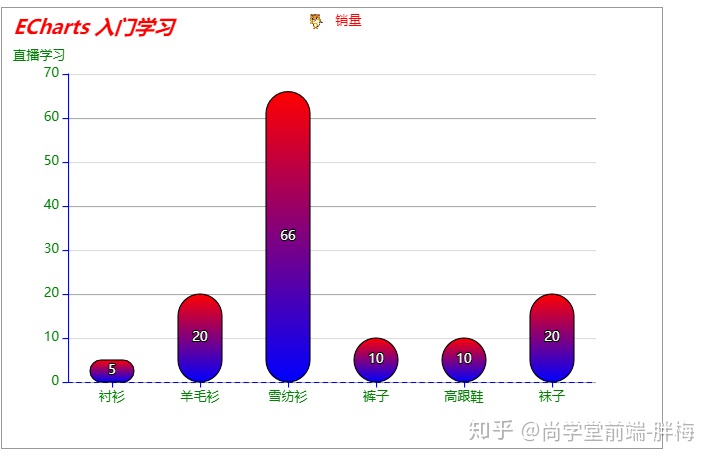
<!DOCTYPE html>
<html lang="en">
<head><meta charset="UTF-8"><meta name="viewport" content="width=device-width, initial-scale=1.0"><title>Document</title><!-- 1.引入资源 --><!-- <script src='js/echarts.min.js'></script> --><script src="https://cdn.bootcss.com/echarts/4.6.0/echarts.min.js"></script>
</head>
<body><!-- 2.绘图前我们需要为 ECharts 准备一个具备高宽的 DOM 容器 --><div id="main" style="width: 600px;height:400px;border:1px solid #999"></div><!-- 3.js绘制图表 --><script>//1.初始化 容器var myChart=echarts.init(document.getElementById('main'));//2.配置参数var option={//键值对={}title: {//标题组件,包含主标题和副标题show:true,//是否显示标题组件text: 'ECharts 入门学习',//主标题文本,支持使用 n 换行link:'https://www.baidu.com',//主标题文本超链接target:'blank',//指定窗口打开主标题超链接textStyle:{color:'red',//主标题文字的颜色fontStyle:'italic'},subtext:'直播学习',//副标题文本,支持使用 n 换行sublink:'',//副标题文本超链接subtextStyle:{color:'green',//字体颜色},padding:10,//标题内边距,单位px,默认各方向内边距为5,接受数组分别设定上右下左边距。itemGap:10,//主副标题之间的间距// left:'right',//grid 组件离容器左侧的距离// top:20,//string number},tooltip: {//提示框组件 悬浮在主条上的文字提示trigger:'axis',//trigger 触发类型 axis坐标轴触发,主要在柱状图,折线图等//提示框浮层内容格式器,支持字符串模板和回调函数两种形式 {a}(系列名称),{b}(类目值),{c}(数值)formatter:'{a}-{b}-{c}'},legend: {//系列 展现了不同系列的标记(symbol),颜色和名字// 设置文本为红色textStyle: {color: 'red'},selectedMode:false,//图例选择的模式,控制是否可以通过点击图例改变系列的显示状态// icon:'circle',//图例项的 icon// icon:'image://本地图片相对路径',icon:'image://https://timgsa.baidu.com/timg?image&quality=80&size=b9999_10000&sec=1582800159978&di=5f4072248d1103ccc38b0fe0bcfa4e34&imgtype=0&src=http%3A%2F%2Fa0.att.hudong.com%2F78%2F52%2F01200000123847134434529793168.jpg',//'image://url' 设置为图片data:['销量']},xAxis: {//x轴 直角坐标系 grid 中的 x 轴axisLine:{//坐标轴轴线相关设置// show:false,//是否显示坐标轴轴线lineStyle:{//坐标轴线线的颜色color:'blue',//坐标轴线的颜色修改--文字也同步修改type:'dashed'}}, axisTick:{//坐标轴刻度相关设置// show:true,//是否显示坐标轴刻度alignWithLabel:true,//可以保证刻度线和标签对齐},axisLabel:{color:'green',//刻度标签文字的颜色},data: ["衬衫","羊毛衫","雪纺衫","裤子","高跟鞋","袜子"]},yAxis: {//y轴 可以省略内容 数据series显示 axisLine:{//坐标轴轴线相关设置lineStyle:{//坐标轴线线的颜色color:'blue',}},axisLabel:{//坐标轴刻度标签的相关设置color:'green'},splitLine:{//坐标轴在 grid 区域中的分隔线。show:true,//是否显示分隔线。默认数值轴显示,类目轴不显示。lineStyle:{// color:'pink' //分隔线颜色,可以设置成单个颜色color:['#aaa','#ddd'],//隔线会按数组中颜色的顺序依次循环设置颜色}}},series: [{//系列列表。每个系列通过 type 决定自己的图表类型name: '销量',//系列名称,用于tooltip的显示,legend 的图例筛选type: 'bar',//柱状/条形图 label:{//图形上的文本标签,可用于说明图形的一些数据信息show:true,//是否显示标签 默认是不显示的 true会显示区域的值// position://label 位置// fontSize:16,//字体大小},itemStyle:{//图形样式// color:'yellowgreen',//柱条的颜色//线性渐变---xAxis 线的样式color: {type: 'linear',x: 0,//左y: 0,//上x2: 0,//右y2: 1,//下colorStops: [{offset: 0, color: 'red' // 0% 处的颜色}, {offset: 1, color: 'blue' // 100% 处的颜色}],global: false // 缺省为 false},borderColor:'#000',//描边barBorderRadius :20,//圆角},emphasis:{//高亮的图形样式和标签样式label:{show:false,// fontSize:20},itemStyle:{color:'pink'}},barWidth:40,//柱条的宽度,不设时自适应。data: [5, 20, 66, 10, 10, 20]}]}//3.使用刚指定的配置项和数据显示图表myChart.setOption(option);//setOption({ ---- })</script>
</body>
</html>2.平滑曲线
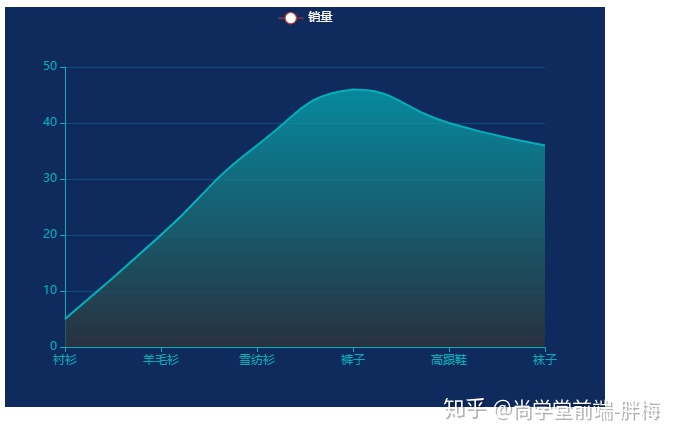
代码如下:
<!DOCTYPE html>
<html lang="en">
<head><meta charset="UTF-8"><meta name="viewport" content="width=device-width, initial-scale=1.0"><title>Document</title><script src='js/echarts.min.js'></script>
</head>
<body><!-- 为ECharts准备一个具备大小(宽高)的Dom --><div id="main" style="width: 600px;height:400px;background: #0F2B5E;"></div><script type="text/javascript">// 基于准备好的dom,初始化echarts实例var myChart = echarts.init(document.getElementById('main'));// 指定图表的配置项和数据var option = {title: {show:false,text: 'ECharts 入门示例'},tooltip: {trigger:'axis'},legend: {textStyle:{color:'#fff'},data:['销量']},xAxis: {axisLine:{lineStyle :{//坐标轴线线的颜色color:'#04B0B8'}},axisTick:{alignWithLabel:true,},boundaryGap:false,//坐标轴两边留白策略data: ["衬衫","羊毛衫","雪纺衫","裤子","高跟鞋","袜子"]},yAxis: {axisLine:{lineStyle :{//坐标轴线线的颜色color:'#04B0B8'}},splitLine:{lineStyle:{color:'#0A4C7C'}}},series: [{name: '销量',type: 'line',//折线图lineStyle:{//线条样式color:"#04B0B8",},itemStyle:{opacity:0,borderWidth:0,//无描边},areaStyle:{//区域填充样式color:{type: 'linear',x: 0,y: 0,x2: 0,y2: 1,colorStops: [{offset: 0, color: '#04B0B8' // 0% 处的颜色}, {offset: 1, color: '#333' // 100% 处的颜色}],global: false // 缺省为 false}},smooth:true,//是否平滑曲线显示data: [5, 20, 36, 46, 40, 36]}]};// 使用刚指定的配置项和数据显示图表。myChart.setOption(option);</script>
</body>
</html> | Microsoft Docs)



)














